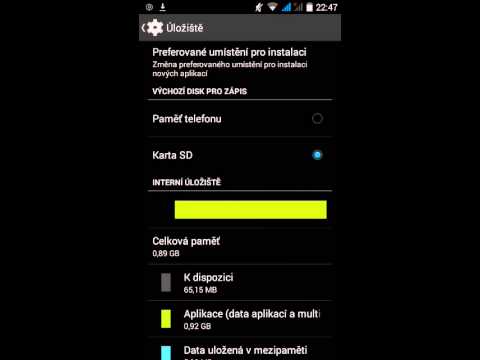
Obsah
- stupňa
- Metóda 1 Namontujte kartu SD na zariadenie Android
- Metóda 2 Namontujte SD kartu na telefón Galaxy
- Metóda 3 Skontrolujte stav materiálu
Karty Micro SD sú veľkokapacitné pamäte, ktoré sa často používajú v mobilných telefónoch a tabletoch. Tieto karty SD sa po rozpoznaní budú na zariadení vidieť ako „namontované“ a budú k nim mať prístup. Väčšina zariadení bude schopná automaticky pripojiť kartu SD ihneď po vložení do slotu, ale ak používate smartfón Galaxy alebo Android, budete mať možnosť pripojiť ju pomocou ponuky nastavení. Ak inštalácia karty SD zlyhá, budete musieť skontrolovať, či nedochádza ku konfliktu hardvéru, či je generovaný samotnou kartou SD alebo smartfónom.
stupňa
Metóda 1 Namontujte kartu SD na zariadenie Android
-

Vložte kartu Micro SD do zariadenia Android. Najprv sa uistite, že je zariadenie vypnuté a či je jeho batéria úplne nabitá. Opatrne vložte kartu a pomaly ju zatlačte, kým nezaznie malé kliknutie. Ak potrebujete ďalšie informácie o prístupe k zásuvke na kartu SD vo vašom smartfóne, pozrite si používateľskú príručku svojho zariadenia alebo sa obráťte na jeho výrobcu. -

Zapnite zariadenie s Androidom. Stlačte tlačidlo na zadnej strane jednotky. Ak sa nerozsvieti, je možné, že nie je dostatočne nabitá. Pred ďalším pokusom pripojte jednotku k nástennej nabíjačke asi 15 minút. -

Klepnite na ikonu s názvom nastavenie na domovskej stránke. Táto ikona je symbolizovaná ozubeným kolesom. Otvorí sa nová obrazovka, na ktorej sa zobrazí možnosť s názvom Ukladanie na SD kartu budete musieť napísať, aby ste prešli na ďalší krok. -

Potom kliknite na preformátovanie. Tento príkaz preformátuje váš smartfón a pripraví sa na pripojenie karty SD k zariadeniu. Táto operácia by mala trvať iba niekoľko sekúnd. Ak to bude trvať večne, reštartujte svoj smartphone a reštartujte proces formátovania správne. -

Na konci formátovania kliknite na príkaz Pripojte SD kartu. Vaše zariadenie pripojí pamäť a uvedie ju do prevádzkyschopnosti. Ak tento príkaz nie je k dispozícii, klepnite na Demontujte SD kartu, potom pred zadaním príkazu počkajte, kým systém nerozloží kartu Pripojte SD kartu aby ste si overili, že pripojenie pamäťového zariadenia bolo úspešne dokončené. Tento postup môže pomôcť systému vyriešiť akékoľvek problémy, ktoré môžu brániť SD karte v správnom namontovaní.
Metóda 2 Namontujte SD kartu na telefón Galaxy
-

Vložte kartu Micro SD do zariadenia. Pred vložením karty SD do slotu, ktorý sa obvykle nachádza na ľavej strane fotoaparátu, sa najprv uistite, že je batéria vášho zariadenia úplne nabitá. Ak potrebujete ďalšie informácie o prístupe k zásuvke na kartu SD vo vašom smartfóne, pozrite si používateľskú príručku svojho zariadenia alebo sa obráťte na jeho výrobcu. -

Zapnite zariadenie. Stlačte kláves na zadnej strane vašej Galaxie. Ak sa nerozsvieti, je celkom možné, že je batéria vybitá. Pred opakovaným testom pripojte jednotku k nástennej nabíjačke asi 15 minút. -

Na domovskej obrazovke klepnite na ikonu aplikácií. Toto sa zobrazí hneď po spustení zariadenia. Ikona aplikácie, ktorú budete musieť napísať, sa nachádza v pravom dolnom rohu obrazovky a je symbolizovaná bielou mriežkou označenou aplikácie, Po kliknutí sa dostanete na ďalšiu obrazovku. -

Kliknite na ikonu s názvom nastavenie. Táto ikona je symbolizovaná ozubeným kolesom. Ak chcete zobraziť novú obrazovku, musíte na ňu kliknúť. V pravom hornom rohu uvidíte symbol predstavujúci tri body pokračovania bielej farby. Pod týmito tromi bodmi je slovo všeobecný na telefónoch Galaxy 4 a starších a viac na Galaxy 5 a neskôr. Bez ohľadu na verziu vášho smartfónu kliknite na ikonu predstavujúcu tieto tri body. -

Na nasledujúcej obrazovke klepnite na Pamäťové zariadenia. Zobrazí sa posledná obrazovka. Prejdite do ponuky nastavení s názvom Pamäťové zariadenia a prstom prechádzajte zoznamom všetkých objednávok, až kým nebude označený Pripojte SD kartu, Kliknite naň a počkajte, kým nebude karta pripojená. Ak príkaz mount nie je k dispozícii, klepnite na príkaz edit Demontujte SD kartu, počkajte na dokončenie a potom znova klepnite na príkaz Pripojte SD kartu a overte, či bola karta správne pripojená.
Metóda 3 Skontrolujte stav materiálu
-

Vyberte kartu SD zo slotu. Prejdite do ponuky nastavení s názvom Pamäťové zariadenia a prstom prejdite cez všetky ovládacie prvky, až kým nebude označený Demontujte SD kartu, Počkajte, kým vás systém nebude informovať, že môžete vybrať kartu z jej slotu. Opatrne ho vyberte, dávajte pozor, aby ste ho nepoškodili. -

Vykonajte vizuálnu kontrolu svojej SD karty. Skontrolujte, či nevykazuje známky poškodenia, ktoré pravdepodobne blokujú jeho činnosť. Skontrolujte, či jeden z kontaktov nechýba a či na tele karty nie sú žiadne štrbiny. Ak na SD karte zistíte akékoľvek viditeľné poškodenie, budete ju musieť vymeniť. Tieto periférie sa stali relatívne lacnými a nebude pre vás ťažké získať jeden z technologických pultov najbližšieho hypermarketu vo vašej oblasti. -

Znova vložte kartu SD do svojho zariadenia. Pred zasunutím na miesto ju vyfúknite a očistite jeho kontakty mäkkou handričkou. Tým sa odstránia prachové častice, ktoré by mohli brániť správnemu fungovaniu. Nerobte si starosti s vykonaním niekoľkých po sebe nasledujúcich cyklov odsadenia a vybratia z karty zariadenia, aby ste „nadviazali“ kontakty, pretože by ste mohli nenapraviteľne poškodiť kontakty aj kontakty svojho portu pripojenia. -

Nabite a zapnite zariadenie. Pripojte svoj smartfón k nástennej nabíjačke najmenej na 15 minút. Potom ju môžete zapnúť pomocou tlačidla v spodnej časti zariadenia. Ak sa z nejakého dôvodu nerozsvieti, pred opätovným testovaním nechajte nabíjať trochu dlhšie. -

Znova vyskúšajte montáž karty SD. Vaše zariadenie by sa malo normálne zobraziť Pripojte SD kartu keď prejdete na nastavenie s názvom Pamäťové zariadenia, Ak je Demontujte SD kartu To znamená, že medzi kartou a centrálnou jednotkou smartfónu môže byť problém s komunikáciou. Toto je najčastejšie interný problém v zariadení, ktorý sa dá vyriešiť iba kontaktovaním popredajného servisu značky, ktorá je vám najbližšie. -

Ak sa karta SD nepodarí pripojiť, vyskúšajte ju na inom zariadení. Ak to funguje správne s iným zariadením, môžete odvodiť, že smartphone, na ktorý ste sa pôvodne pokúsili pripojiť, je chybný. Ak bola táto skúška neúspešná s druhým zariadením, budete musieť zvážiť výmenu karty SD. Nezabudnite však skontrolovať, či zariadenie, s ktorým sa chystáte vykonať tieto testy, je v dobrom funkčnom stave a či je batéria úplne nabitá.